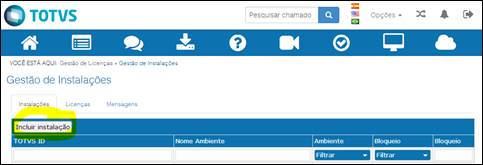Versões comparadas
Chave
- Esta linha foi adicionada.
- Esta linha foi removida.
- A formatação mudou.
Pré-requisitos
- TOTVS | License Server 2014 Virtual instalado e pronto para uso.
- Linha Logix atualizada até a partir da versão 10.2 / 11.0.
- Update (pacote) da Linha Logix igual ou superior à 06/2014.
- Build TotvsTec igual ou superior à 7.00.131227A (26 de agosto de 2014).
| Informações | ||
|---|---|---|
| ||
Não é possível a utilização de Hardlock ou arquivo totvslic.key junto ao License Server Virtual, desta forma é necessário efetuar a solicitação do TOTVS ID junto a TOTVS. O TOTVS ID é a identificação do contrato do cliente. Para obter este número, o cliente deverá acessar o Portal do Cliente através do link http://suporte.totvs.com/gestaodelicencas e aceitar os termos de uso - EULA. O passo seguinte é gerar o TOTVS ID (1 ou mais se for o caso).
|
Como configurar o Logix
Para que a Linha Logix utilize o novo servidor de Licença, é necessário alterar o arquivo de configuração totvsappserver.ini de todos os Servidores de Aplicação instalados, alterando a sessão [LicenseClient] com o editor de ini de sua preferência.
Exemplo:
[LicenseClient]
Server=localhost
Port=5555
| Informações | ||
|---|---|---|
| ||
A chave Server deve ser preechida com o endereço IP da instalação do License Server. A chave Port deve ser preenchida com a mesma porta informada durante o processo de instalação do License Server "Porta do serviço de licenciamento (conexão ERP)", o valor padrão é 5555. |
Arquivo Emergencial
A Linha Logix utiliza o Arquivo Emergencial (emergency.key) para contingências relacionadas ao License Server.
Ao tentar logar no produto com o LS indisponível, será apresentada a tela abaixo e nela será possível informar o arquivo emergencial.
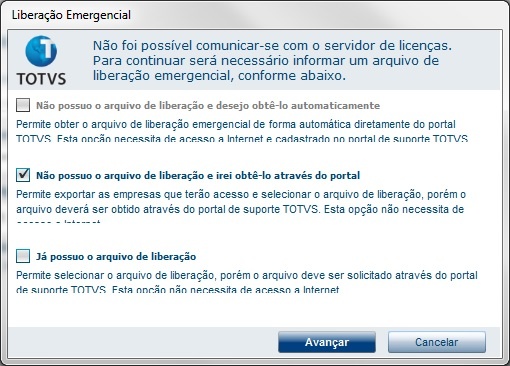 Image Added
Image Added
Selecione a terceira opção "Já possuo o arquivo de liberação" e clique em "Avançar". Em seguida, será exibida a tela abaixo.
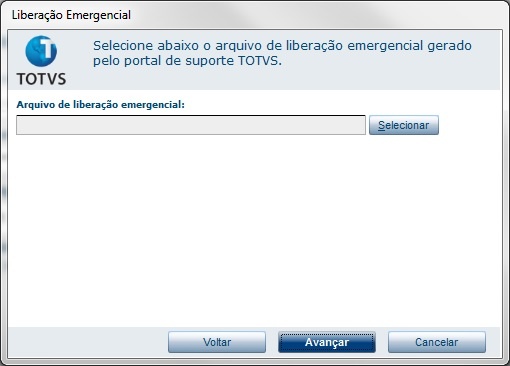 Image Added
Image Added
Selecione o arquivo de liberação emergencial (emergency.key) e avance novamente.
| Informações | ||
|---|---|---|
| ||
| O CNPJ que consta na arquivo emergencial, deve ser o mesmo CNPJ da empresa escolhida pelo usuário, porém, considerando apenas os últimos 14 dígitos. |
O arquivo de liberação será aplicado e a tela abaixo será exibida. Ao clicar na opção "Finalizar", o sistema abrirá.
 Image Added
Image Added
Para que o produto reconheça automaticamente a arquivo emergencial, copie o arquivo emergency.key para o diretório \TOTVS_DATA\ dentro da pasta TOTVS do servidor e faça login no produto. A tela abaixo será exibida, após clicar em "Ok" o sistema abrirá.
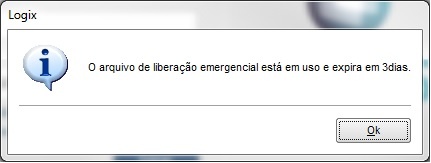 Image Added
Image Added
Procedimento de solicitação do arquivo de emergência:
- Acesse o Portal do Cliente: Liberação Emergencial
- Informe no portal todos CNPjs que precisam deste acesso emergencial.
- Clique em Solicitar
- Baixe o arquivo emergency.key (se estiver como emergency_XXXXXXXX.key, ou seja, renomear e deixar apenas emergency.key)
Caso utilize uma versão inferior ao LOGIX Versão 11 (Pacote 2013-01), use a chave de emergência.
- Acesse o Portal do Cliente: Liberação Emergencial
- Clique em Solicitar
- Gere a chave emergencial para aplicar no seu ambiente.
| Status do documento | Beta |
|---|---|
| Data | 15/09/2014 |
| Versão | 1.0 |
| Versão anterior | 1.0 |
| Autores |